[Guía Paso a Paso] Cómo Eliminar Selectivamente los SMS en el iPhone 13
Aug 01, 2025 • Categoría: Borrar datos del teléfono • Soluciones probadas
La aplicación Messages está en el centro de la experiencia iOS en un iPhone. Es compatible tanto con SMS como con iMessage y es la aplicación de mensajería por defecto en el iPhone. iOS 15 acaba de salir al mercado, y aún hoy Apple parece ajena a la idea de permitir a los usuarios una forma clara de borrar los SMS de las conversaciones en el iPhone 13. ¿Cómo borrar un SMS de una conversación en el iPhone 13? Debajo hay una guía paso a paso para hacerlo.
- Parte I: Cómo Eliminar Un Solo SMS de una Conversación en Messages En El iPhone 13
- Parte II: Cómo Eliminar Una Conversación Completa en Messages en el iPhone 13
- Parte III: Cómo Eliminar Automáticamente Los Mensajes Viejos en el iPhone 13
- Parte IV: Borrar Permanentemente Los Mensajes y Datos Eliminados del iPhone 13 Usando Dr.Fone - Borrador de Datos (iOS)
- Parte V: Conclusión
Parte I: Cómo Eliminar Un Solo SMS de una Conversación en Messages En El iPhone 13
Apple no está totalmente en contra de la idea del botón Eliminar en las aplicaciones. Hay un hermoso botón de papelera en Mail, el mismo botón se utiliza en Archivos y, generalmente en muchos otros lugares donde hay un botón de Borrar. El problema es que, Apple, incluso en iOS 15, aún piensa que los usuarios no se merecen un botón de Borrar en Mensajes. En consecuencia, incluso con el recién estrenado iPhone 13, la gente se pregunta cómo borrar sus SMS en el iPhone 13.
Estos son los pasos para eliminar un solo SMS de las conversaciones en la aplicación Messages:
Paso 1: Ejecuta Messages en tu iPhone.
Paso 2: Toque en cualquier conversación de SMS.
Paso 3: Mantenga pulsado el SMS que desea eliminar, y se mostrará una ventana emergente:
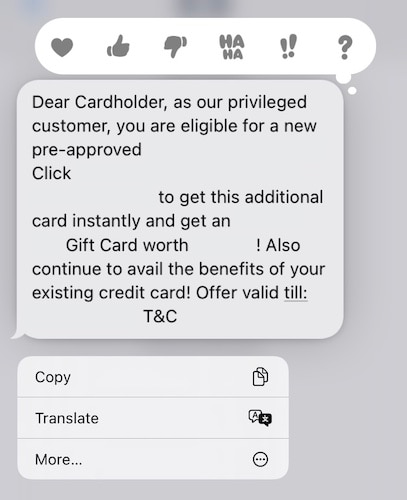
Paso 4: Como verás, no hay una opción de Borrar, pero hay una opción de Más disponible. Toca esa opción.
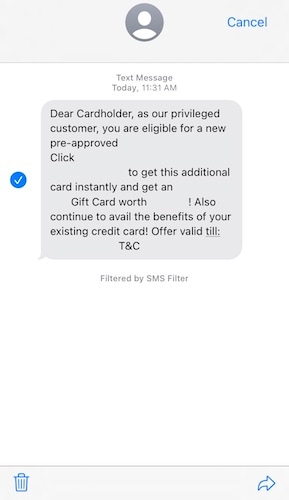
Paso 5: Ahora, en la pantalla que sigue, tu SMS será preseleccionado, y encontrarás el botón de Borrar (el icono de la papelera) en la esquina inferior izquierda de la pantalla. Toca ese botón y finalmente toca Eliminar mensaje para confirmar y eliminar el mensaje de Messages.
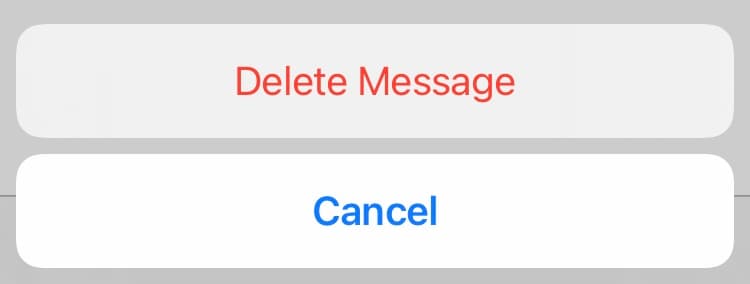
Así de sencillo (o difícil, dependiendo de cómo se mire) consiste en borrar un solo SMS en la aplicación Messages.
Parte II: Cómo Eliminar Una Conversación Completa en Messages en el iPhone 13
Uno se preguntaría lo difícil que sería borrar conversaciones enteras en Messages en el iPhone 13 teniendo en cuenta la gimnasia que se requiere para borrar un solo SMS en el iPhone 13, pero, sorprendentemente, Apple ofrece una manera fácil de borrar conversaciones enteras en Messages en el iPhone 13. De hecho, ¡hay dos maneras de hacerlo!
Método 1
Paso 1: Ejecuta Messages en el iPhone 13.
Paso 2: Mantenga pulsado cualquier conversación que desee eliminar.
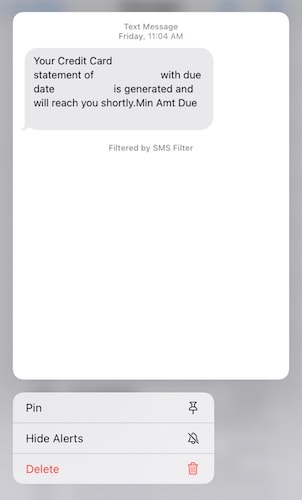
Paso 3: Pulsa Eliminar para borrar la conversación.
Método 2
Paso 1: Ejecuta la aplicación Messages en el iPhone 13.
Paso 2: Deslice la conversación que desea eliminar hacia la izquierda.
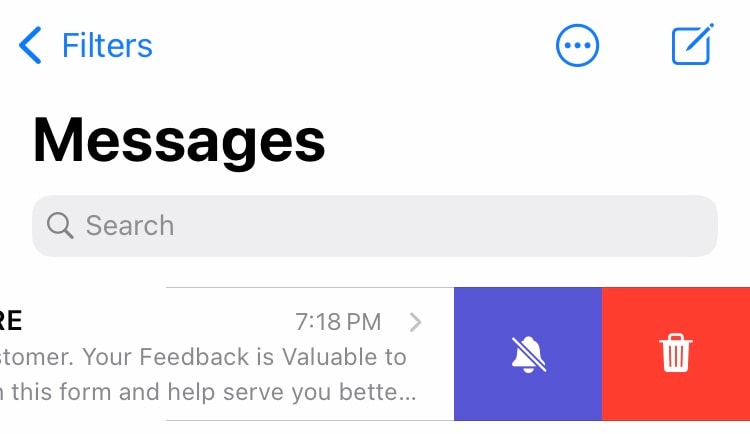
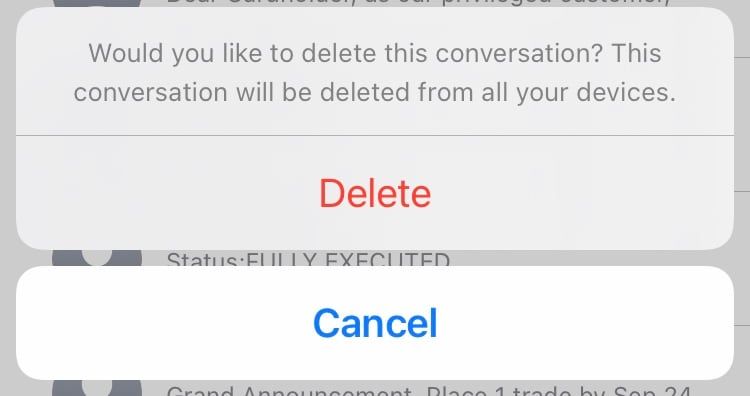
Paso 3: Pulse Eliminar a y confirme de nuevo para eliminar la conversación.
Parte III: Cómo Eliminar Automáticamente Los Mensajes Viejos en el iPhone 13
¿Borrar automáticamente los mensajes viejos en el iPhone 13? Sí, has leído bien, existe una forma de eliminar automáticamente los mensajes antiguos en iOS, sólo que está oculta en los Ajustes y rara vez se habla de ella. Si quieres eliminar tus mensajes del pasado automáticamente en el iPhone 13, esto es lo que tienes que hacer:
Paso 1: Abra Ajustes.
Paso 2: Desplázate hasta Mensajes y tócalo.
Paso 3: Desplácese hacia abajo hasta la sección titulada Historial de Mensajes con la opción Conservar Mensajes y vea en qué está configurado. Lo más probable es que esté configurado como Para siempre. Toque esta opción.
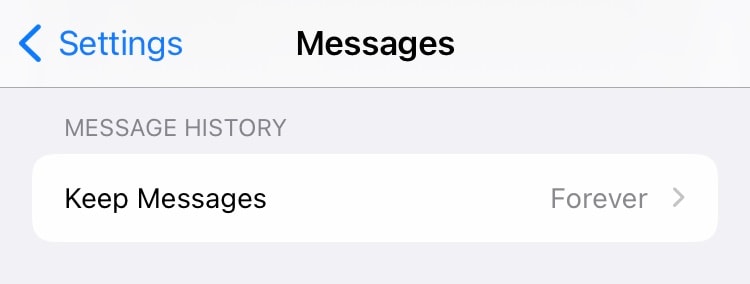
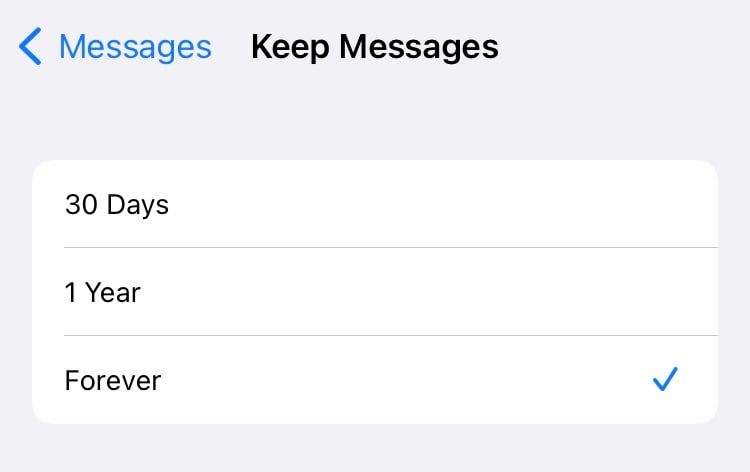
Paso 4: Selecciona entre 30 días, 1 año y Para siempre. Si selecciona 1 año, los mensajes con más de un año de antigüedad se eliminarán automáticamente. Si seleccionas 30 días, los mensajes con más de un mes de antigüedad se eliminarán automáticamente. Lo has adivinado: Para Siempre significa que nunca se borrará nada.
Por lo tanto, si usted está teniendo problemas con Messages donde los mensajes de hace años aparecen en los mensajes cuando se habilita iCloud Mensajes, así es como se aborda ese problema. Es necesario decir que es posible que desee hacer copias de/ tomar capturas de pantalla de los mensajes importantes antes de permitir la eliminación automática de los mensajes en su iPhone 13.
Parte IV: Borrar Permanentemente Los Mensajes y Datos Eliminados del iPhone 13 Usando Dr.Fone - Borrador de Datos (iOS)
Puede que pienses que los datos que guardas en tu disco se borran cuando los eliminas. Después de todo, eso es lo que acabas de hacer, ¿no? Hay una opción para Borrar Todo el Contenido y Ajustes en el iPhone, así que debe hacer eso, ¿verdad? ¡Error!
No es que Apple tenga la culpa aquí o te esté engañando sobre tus datos, es que así es como se hacen las cosas cuando hablamos de eliminación de información. El almacenamiento de datos en un disco es manejado por el sistema de archivos que sabe en qué parte del disco debe buscar cuando un dato determinado es llamado por el usuario. Lo que sucede es que cuando hablamos de borrar los datos de un dispositivo, sólo borramos este sistema de archivos, haciendo que los datos del disco sean directamente inaccesibles. Pero, esos datos están muy presentes en el disco incluso después de ese supuesto borrado ya que esos datos nunca fueron tocados, ¡y se puede acceder a ellos indirectamente a través de herramientas! ¡De eso se tratan las herramientas de recuperación de datos!
Nuestras conversaciones son privadas o íntimas. Las conversaciones aparentemente cotidianas pueden decir mucho sobre las personas que las mantienen si se sabe lo que se busca. Los imperios como Facebook se basan en las conversaciones que las personas revelan a la empresa de forma involuntaria y intencionada al utilizar su plataforma. Pensando en eso, cuando quieras borrar tus conversaciones, ¿no querrás estar seguro de que realmente se borran y son irrecuperables por cualquier medio?
¿Cómo te aseguras de que cuando borras tus conversaciones de SMS del iPhone 13, se eliminan del disco, de la manera correcta, para que los datos sean irrecuperables incluso si alguien utilizara herramientas de recuperación en el almacenamiento del celular? Entra en Wondershare Dr.Fone - Borrador de Datos (iOS).
A continuación se explica cómo utilizar Dr.Fone - Borrador de Datos (iOS) para borrar de forma segura sus datos privados del dispositivo y asegurarse de que nadie tenga acceso a ellos nunca más. ¡Puedes eliminar sólo sus mensajes o más de sus datos privados, y hay una manera de borrar incluso los datos que ya ha eliminado!

Dr.Fone - Borrador de Datos (iOS)
Elimine permanentemente los datos y proteja su privacidad.
- Un proceso sencillo, con un clic.
- Borra los SMS de iOS, los contactos, el historial de llamadas, las fotos & los vídeos, etc de forma selectiva.
- Borra al 100% las aplicaciones de otros fabricantes: WhatsApp, LINE, Kik, Viber, etc.
- Funciona a la perfección para el iPhone, el iPad y el iPod touch, ¡incluidos los últimos modelos y la última versión de iOS!

Paso 1: Descarga y instala Dr.fone - Borrador de Datos (iOS) en tu computadora.
Paso 2: Conecta tu iPhone a tu computadora y ejecuta Dr.Fone.
Paso 3: Seleccione el módulo Borrador de Datos.
Paso 4: Pulse la opción de Borrar Datos Privados en la barra lateral.

Paso 5: Para escanear tus datos privados, selecciona los tipos de datos que quieres escanear y haz clic en Iniciar. En este caso, seleccione Mensajes y haga clic en Iniciar para buscar tus mensajes y borrarlos de forma segura para que no se puedan recuperar.

Paso 6: Después del escaneo, la siguiente pantalla muestra su lista de datos privados a la izquierda y puedes previsualizarla a la derecha. Dado que sólo has escaneado los mensajes, verás la lista de mensajes rellenada con el número de mensajes en el dispositivo. Haz clic en la casilla de verificación junto a él y haz clic en Borrar en la parte inferior.

Tus conversaciones de mensajes se borrarán de forma segura y serán irrecuperables.
¿Mencionaste algo sobre el borrado de datos ya eliminados? ¡Sí, lo hicimos! Dr.Fone - Borrador de Datos (iOS) te tiene asegurado cuando quieres borrar los datos que ya has eliminado de tu celular. Hay una opción en la aplicación para borrar específicamente sólo los datos ya eliminados. Cuando la aplicación termine de analizar en el paso 5, verás un menú desplegable sobre el panel de vista previa a la derecha que dice Mostrar Todo. Pulsa en él y selecciona Sólo Mostrar Lo Eliminado.
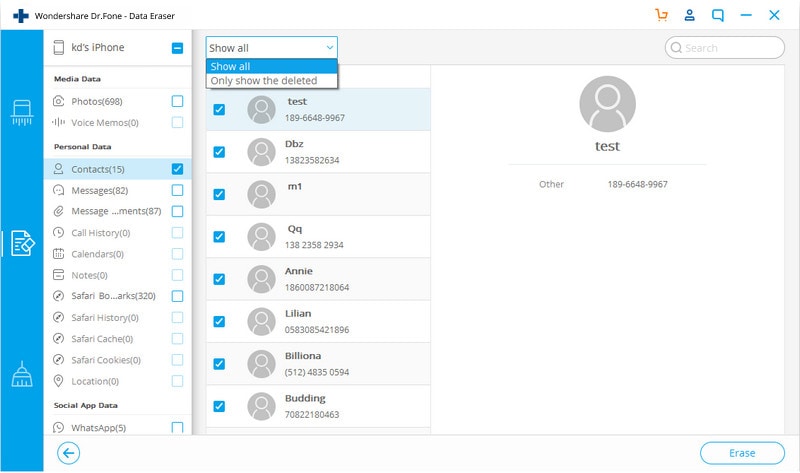
A continuación, puedes proceder haciendo clic en Borrar en la parte inferior para borrar los SMS ya eliminados del dispositivo. Genial, ¿eh? Lo sabemos. A nosotros también nos encanta esta parte.
Parte V: Conclusión
Las conversaciones son una parte integral de la interacción humana. Puede que hoy en día no utilicemos tanto nuestros celulares para llamar a la gente como antes, pero los usamos para comunicarnos y conversar más que antes, sólo que los métodos de comunicación y conversación han cambiado. Ahora enviamos muchos más mensajes de texto, y la aplicación Messages de un iPhone puede contener secretos sobre las personas que pueden ser tanto halagadores como embarazosos. Es necesario garantizar que las conversaciones por SMS o por mensajes, en general, se borren de un dispositivo de forma segura para que sean irrecuperables, en interés de la privacidad del usuario. Irónicamente, Apple no proporciona una manera de borrar las conversaciones de mensajes de forma segura para que sean irrecuperables, pero Wondershare lo hace. Dr.Fone - Borrador de Datos (iOS) puede borrar de forma segura sus conversaciones de mensajes privados además de un montón de otros datos privados de su iPhone para que pueda estar seguro de que nadie puede recuperar sus conversaciones desde el dispositivo y estar al tanto de ellos. También puede utilizar Dr.Fone - Borrador de Datos (iOS) para borrar completamente su iPhone mejor que la opción de stock que se encuentra en la configuración en iOS para que los datos se limpian realmente en el almacenamiento del iPhone y se hace irrecuperable.
Eliminar Datos iPhone
- 1 iPhone Usado
- 2. Borrar iPhone
- 2.1 Borrar el Historial de Llamada de iPhone
- 2.2 Borrar Calendario de iPhone s
- 2.3 Borrar la Historia de iPhone
- 2.4 Borrar Todo en iPhone
- 2.5 Borrar Mensaje de iPhone
- 2.6 Borrar Correo Electrónico de iPad
- 2.7 Permanentemente Borrar Mensajes de iPhone
- 3. Borrar iPhone
- 4. Limpiar iPhone
- 5. Limpiar iPhone II
- 5.1 Guía Completa para Borrar un iPhone
- 5.2 Realizar una Limpieza a su iPhone
- 5.3 Una Limpieza de tu iPhone antes de Venderlo
- 5.4 Formatear Completamente el iPhone
- 6. Limpiar Android

















Miguel Gonzáles
staff Editor